MFC-J650DW
Ofte stillede spørgsmål og fejlfinding |
Scan et dokument, og gem det scannede billede i en mappe på en lokal harddisk eller en netværksharddisk (til Windows)
Du kan scanne et dokument og gemme det scannede billede i en foretrukken mappe ved hjælp af ControlCenter4. Klik på linket nedenfor for den ControlCenter4-brugergrænseflade, du bruger, for at se flere oplysninger.
BEMÆRK! Illustrationerne nedenfor er fra et repræsentativt produkt og operativsystem og kan afvige fra din Brother-maskine og dit operativsystem.
Starttilstand:
- Indlæs dit dokument.
- Klik på fanen Scan (Scanning).
- Vælg Dokumenttype og scanningsstørrelse.
-
Klik på Scanning.
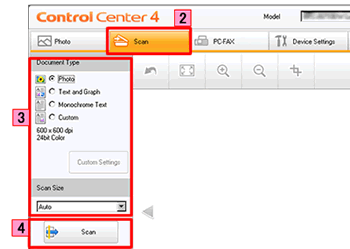
- Det scannede billede vises i billedfremviseren. Bekræft og rediger (om nødvendigt) det scannede billede.
-
Klik på (Gem).
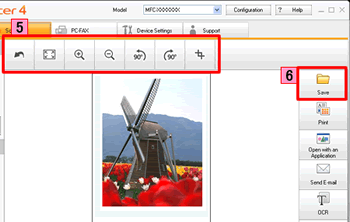
-
Dialogboksen Gem vises. Konfigurer indstillingerne, og klik på OK. Billedet gemmes i den mappe, du har valgt i indstillingsvinduet.
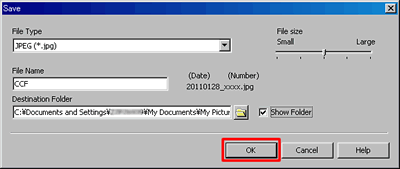
Filtype
Vælg filtypen for det scannede billede på rullelisten Filtype . Følgende filtyper er tilgængelige:
BEMÆRK De tilgængelige filtyper varierer afhængigt af din Brother-maskine og dit operativsystem.- Windows bitmap (*.bmp)
- JPEG (*.jpg)
- TIFF (*.tif)
- TIFF flersidet (*.tif)
- Portable Network Graphics (*.png)
- PDF (*.pdf)
- PDF med høj komprimering (*.pdf)
- Sikker PDF (*.pdf)
- Søgbar PDF (*.pdf)
- XML-papirspecifikation (*.xps)
- Microsoft Office Word (*.docx)
-
Microsoft Office PowerPoint (*.pptx)
Bemærk:- XML-papirspecifikationen er tilgængelig for Windows Vista eller nyere, eller når der bruges programmer, der understøtter XML-papirspecifikationsfiler.
- Hvis du indstiller filtypen til JPEG, PDF eller Secure PDF, kan du konfigurere filstørrelse.
- Hvis de indstiller filtypen til TIFF eller TIFF Multi-Page, kan de vælge "ukomprimeret" eller "komprimeret".
- Søgbar PDF er et filformat, der omfatter tekstdatalaget over et scannet billede. Med dette lag kan du søge i teksten på billedet. OCR-sprogindstillingen skal være indstillet, så den svarer til det søgesprog, du vil bruge til den søgbare PDF-fil.
- Hvis du vil vælge Søgbar PDF, skal du installere Nuance PaperPort™ eller Presto! PageManager installeret på din computer. The Nuance PaperPort™ eller Presto! PageManager-softwaren leveres på cd'en sammen med din Brother-maskine.
Filnavn
Konfigurer det præfiks, der bruges til filnavnet på det scannede billede, i feltet Filnavn .
Destinationsmappen
Angiv mappen for at gemme det scannede billede i feltet Destinationsmappe .
Avanceret tilstand:
- Indlæs dit dokument.
- Klik på fanen Scan (Scanning).
-
Klik på (Fil).
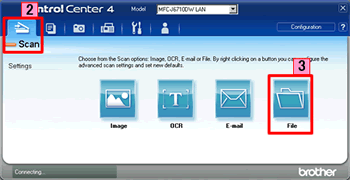
-
Dialogboksen Scanningsindstillinger vises. De kan konfigurere scanningsindstillingerne i denne dialogboks. Hvis du ønsker at se og konfigurere det scannede billede, skal du markere afkrydsningsfeltet Prescan .
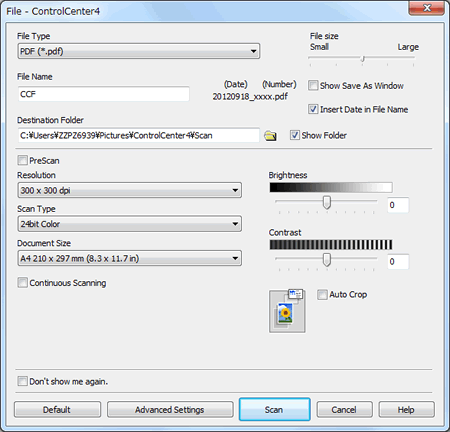
- Klik på Scanning. Billedet gemmes i den valgte mappe.
Feedback til indhold
Giv feedback herunder, så vi kan forbedre vores support.
